Где моя мышка от компьютера сайт
Указатель курсора стал для нас уже настолько привычным инструментом работы, что мы понимаем всю его значимость, только когда он зависает или перестает отображаться на главном экране. С исчезновением курсора легко довольно быстро выйти из себя – работать в таком режиме неудобно и тяжело.
Но может быть сразу несколько причин исчезновения указателя мыши в Windows 10, в том числе обновление программного обеспечения, разблокировка экрана после долгих часов бездействия, выход компьютера из спящего режима, случайное отключение самого манипулятора или простое обновление Windows.
Иногда курсор исчезает при работе в Google Chrome, что потребует заново открывать все вкладки после перезапуска браузера. Какие-то люди решают проблему с помощью сенсорного экрана или стилуса для работы с активной поверхностью. Но это никак не может считаться универсальным подходом. Мы предлагаем вам ознакомиться с некоторыми быстрыми решениями, которые помогут вернуть исчезнувший указатель мыши.
Совет 1. Попробуйте использовать комбинации быстрых клавиш
Причиной исчезновения курсора могла стать некорректная установка Windows 10. Но на помощь тогда придут некоторые комбинации с участием функциональных клавиш. Попробуйте нажать Fn + F3, Fn + F9 или Fn + F11. Это может вернуть курсор обратно на экран.
Совет 2. Попробуйте другую мышь
Попросите кого-нибудь одолжить вам ненадолго свою мышь для проверки состояния вашего собственного устройства. С помощью временной замены удастся понять, кроется ли проблема в самой аппаратуре или заключается во внутренних драйверах системы. Если ваша мышь была подключена через Bluetooth, рекомендуется проверить, не мешает ли другое устройство с аналогичным беспроводным типом передачи данных.
Совет 3. Обновите драйвера
Понадобится открыть «Диспетчер устройств», нажав комбинацию клавиш Win + R и введя команду devmgmt.msc. С помощью клавиш Tab и стрелок курсора раскройте вкладку «Мыши и иные указывающие устройства», нажмите Alt + Ввод на вашем устройства и с помощью клавиши Tab перейдите на вкладку «Драйвер». Нажмите на кнопку «Обновить драйвер».
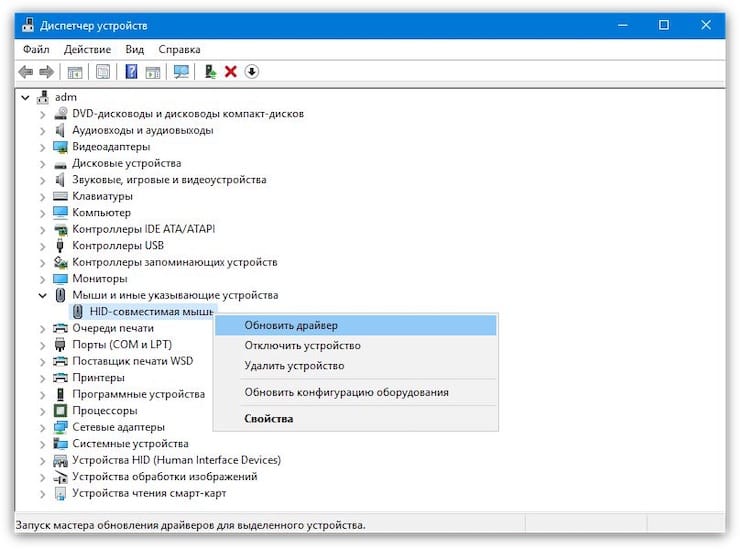
Совет 4. Отключение конфликтующих устройств
Различные одновременно подключенные к ПК устройства иногда конфликтуют между собой. Это может стать причиной исчезновения курсора. Просто отключите все, что можно от компьютера: USB-устройства, клавиатуру, принтер и т.д. Затем выключите компьютер и загрузите его снова. После этого снова подключите к ПК мышь и проверьте ее работоспособность.
Совет 5. Запустите проверку на вирусы
Сбои в работе операционной системы могут быть вызваны неизвестным вредоносным ПО. В результате это может стать причиной сбоя в работе мыши. Стоит проверить свой компьютер на вирусы как минимум с помощью встроенного защитника. В стартовом меню наберите Defender и запустите «Центр безопасности». Здесь в правой части окна выберите вариант «Защита от вирусов и угроз» со значком щита, а потом – «Выполнить проверку сейчас». Эта программа проведет глубокое и интеллектуальное сканирование системы на предмет поражения вредоносным ПО, но для спокойствия можно воспользоваться и аналогичными сторонними решениями.
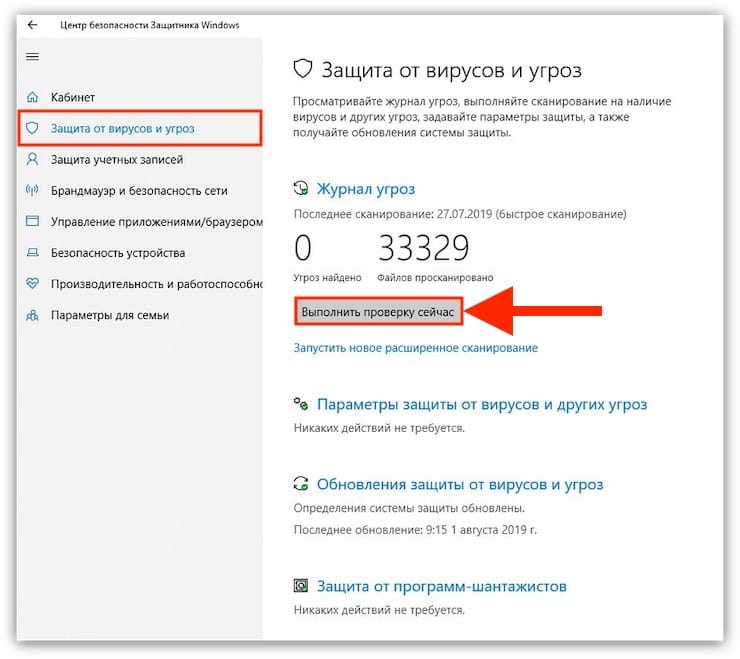
Как управлять курсором в Windows при помощи клавиатуры
Убедитесь, что вы выполнили все наши советы для устранения неполадок в работе компьютера, связанных с исчезновением курсора мыши в Windows 10. Но если это не помогло, а необходимо срочно поработать с помощью одной лишь клавиатуры, то и для данного случая есть несколько советов:
- Если ваша клавиатура работает без проблем, то доступ к различным пунктам меню можно осуществить с помощью клавиши Tab. Для перемещения вверх и вниз можно задействовать клавиши курсора. Остается лишь нажать Enter и выбрать отмеченную позицию.
С помощью комбинации клавиш Alt + F4 можно закрыть текущее открытое окно.
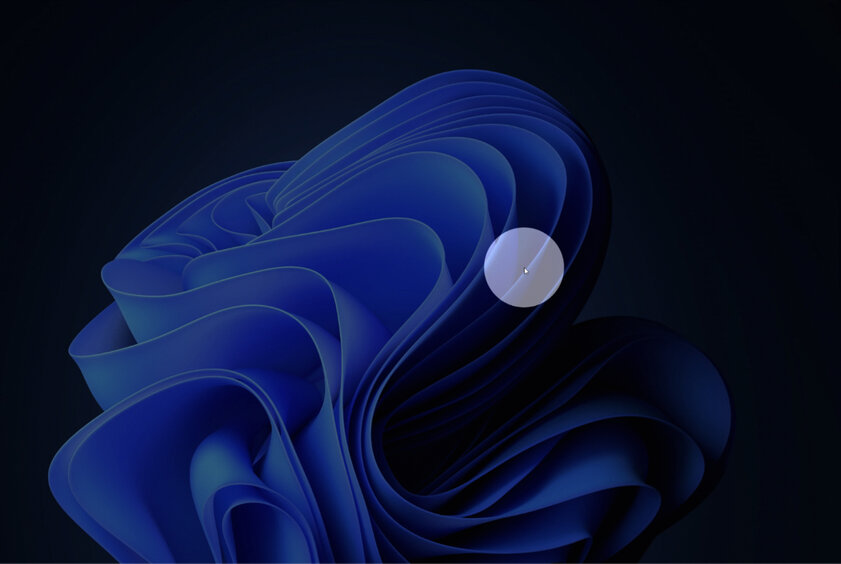
После публикации тизера Microsoft наконец обновила набор утилит для продвинутых пользователей PowerToys до версии 0.49, в которой появилась новая опция Find My Mouse. Она позволяет удобно найти курсор на экране путём двойного нажатия левого Ctrl — экран затемняется, а указатель подсвечивается эффектом фонарика (чтобы вернуться в нормальный режим, достаточно кликнуть мышкой или нажать Esc). Специально для геймеров разработчики предусмотрели возможность выключения работы этой функции в игровом режиме.
Find My Mouse наверняка пригодится владельцам больших дисплеев с высоким разрешением, людям с плохим зрением и просто рассеянным пользователям.

Набор PowerToys полностью бесплатен и имеет открытый исходный код, он распространяется через GitHub.
Материалы по теме:

Ты на приколе? Говорю еще раз: если человек ставит в настройках графики расширение экрана под размер монитора и по этой причине иконки и курсор стали меньше, то заходишь в настройки курсора и ставишь его ТАКИМ каким он должен быть размером для тебя в нормальном виде, но с учетом под размер монитора — это значит, что он не будет большим, он будет мелким, но таким мелким, что ты будешь его видеть и воспринимать за обычный маленький курсор который не потеряешь и воспринимать повседневно — нормально.

Какое невероятно странное и, в то же время, удивительное место этот Интернет. Только здесь можно обогатиться знаниями и деградировать одновременно.
Среди океана сайтов есть такие, которые были сделаны по непонятной причине, ведь они не несут никакой ценности, а просто существуют.
Тем не менее, эти сайты стоит посетить, просто чтобы быть в курсе существования так сказать "альтернативной реальности" в Интернете.
Вот 50 самых странных, по нашему мнению, сайтов, посетив которые вы спросите себя, зачем вообще они были созданы.
Возможно, этот сайт создал фанат Арнольда Шварценеггера , а может и нет, но так или иначе есть подозрение, что создатель ресурса то ли был не в себе на момент создания сайта, то ли обладает не очень хорошим чувством юмора. Зайти на сайт.

2. Ducks Are The Best (Утки рулят)
Если вам нравятся сайты с графикой 1980-х годов, и вы просто обожаете и не можете жить без уточек, то этот сайт для вас. Любое движение мышки на экране и появляется всё больше и больше уточек, и это будет продолжаться, пока весь ваш экран не будет покрыт утками. Зайти на сайт.
3. The Quite Place (Тихое местечко)
Если вы слишком много времени проводите, сидя за столом и глядя в монитор вашего компьютера, то данный веб-сайт вы скорее всего оцените. Единственное, что вам нужно делать, это нажимать пробел и читать (на английском). Зайти на сайт.
4. Ninja Flex
Ещё один бессмысленный и очень странный сайт, в котором, передвигая курсор мышки, вы просто будете слышать, как драматично неизвестный голос говорит "Ninja Flex!". Весьма странно, но довольно забавно. Зайти на сайт.
5. Endless Horse (Бесконечная лошадь)
На этом сайте вы найдёте лошадь, у которой не заканчиваются ноги, сколько бы вы не скролили вниз. Возможно, вы доберётесь до самого низа, а может и нет. Зайти на сайт.
6. That's The Finger
Этот сайт будет показывать вам средний палец каждый раз, как вы будете двигать мышкой. Зайти на сайт.
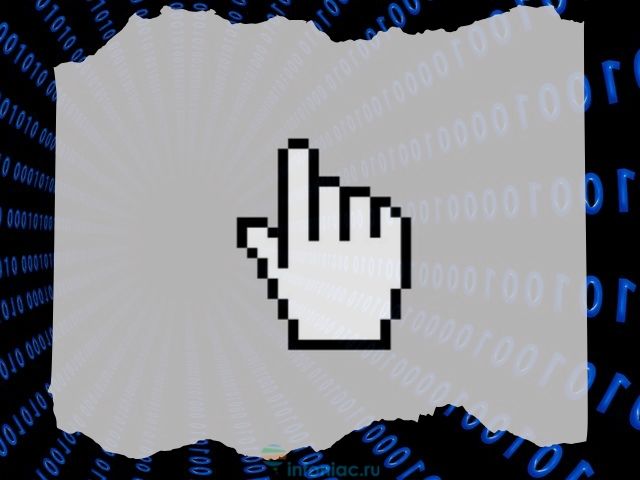
7. Quick Draw (Рисуем, чтобы Google угадал)
Интересный, на самом деле, сайт, в котором вы можете проверить ваши художественные способности. Вам дают задание нарисовать определённую вещь, а Google пытается угадать, что вы нарисовали. Чем точнее рисунок, тем больше шансов, что поисковик угадает. Зайти на сайт.
Сайт, который может ввести в транс своими движущимися фигурами и цветами, которые меняются, когда вы кликаете мышкой в любом месте экрана. Будьте осторожны, так как вас может начать тошнить, если долго смотреть. Зайти на сайт.
Двигайте курсором мышки по кругам, и они начнут делится на 4 круга поменьше, потом на 4 круга ещё меньшего диаметра и так далее, пока у вас на картинке не появится фотография коалы. Зайти на сайт.
10. Falling (Всё падает)
Ещё один психоделический веб-сайт, от которого может поплохеть. Постоянно "падающие" странички разных ярких цветов могут свести с ума. Зайти на сайт.
11. Republique Des Mangues (Республика Манго)
Просто наслаждайтесь парящим в воздухе фруктом манго. Очень странный сайт, который создали просто потому, что "почему бы и нет". Зайти на сайт.
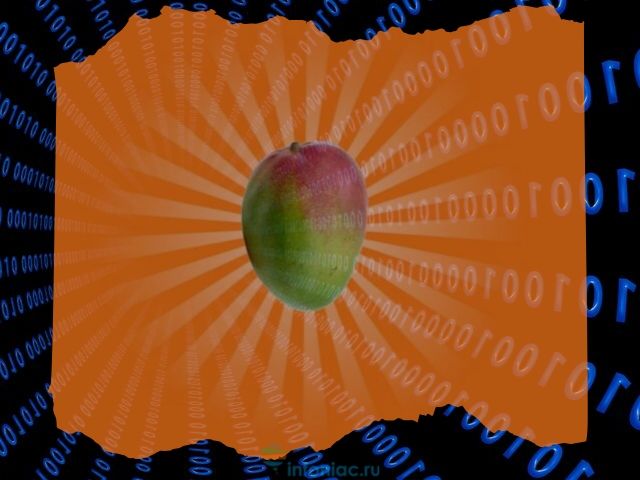
Три одинаковых мужика, каждый из которых произносит определённый звук, похожий на звук из французского языка. Зайти на сайт.
13. HypnoToad (Гипнотическая жаба)
Гипнотическая жаба с гудящим звуком на заднем плане может вас успокоить или насторожить. Сможет ли эта жаба загипнотизировать вас, пытаясь заставить бросить курить или преодолеть фобию? Вряд ли. Зайти на сайт.
14. MapCrunch (Путешествуй)
Очень и очень много плохо анимированных собак корги. Можно даже создать свой дизайн сайта, загрузив пару гифок. Зайти на сайт.
Очень странный веб-сайт с улыбающимся розовым кубиком, который следит за вашим курсором, куда бы вы ни направились, но, как только вы убираете курсор с сайта, направляя, например на адресную строку, кубик начинает беспокоиться, что курсор пропал. Зайти на сайт.
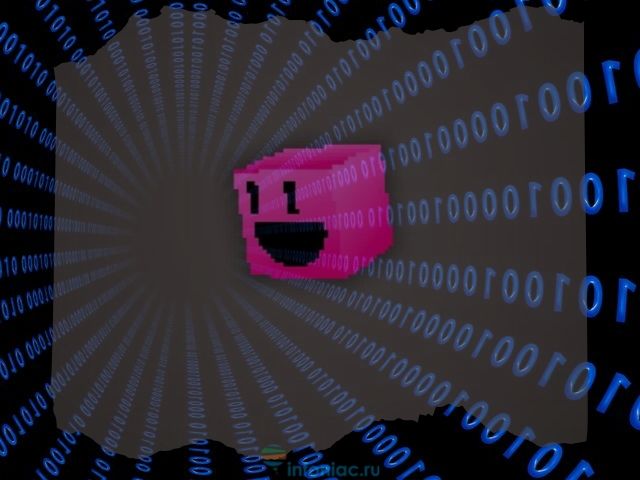
17. Коллекция бесполезных предметов
Этот сайт может вызвать раздражение, так как на нём вы увидите коллекцию предметов домашнего обихода, которые были изменены, став полностью бесполезными и неудобными. Зайти на сайт.
18. Weird Vintage (Неизвестные старые и очень странные фотографии)
На этом сайте вы найдёте очень странные изображения из прошлого, которые что-то рекламируют и продвигают. Посмотрев эти картинки, вы невольно задумаетесь, о том, чего хотел добиться изобретатель, художник или рекламодатель. Зайти на сайт.
19. Save the Sounds (Музей звуков технологий прошлого)
Технологии ушли далеко вперёд, но большинство людей всё ещё может вспомнить старые гаджеты или вещицы, которые в то время считались современными. Начиная с ICQ, заканчивая оригинальной игровой системой Nintendo и виртуальными питомцами Тамагочи, этот сайт содержит все те классические звуки, которые трудно забыть. Зайти на сайт.
20. Кнопка "Сделать всё хорошо"
Неплохо иметь воображаемую кнопку, которая может всё сделать хорошо, когда в жизни бывают неприятные моменты. Этот проворачивает психологический трюк для вашего мозга. Даже если кнопка не сможет решить ваши проблемы, это, по крайней мере, поможет немного привести ваши мысли в порядок. Зайти на сайт.
21. Terrible Colors (Ужасные цвета)
Есть определенные цвета, которые просто не смотрятся на веб-сайтах. На этом сайте вы найдёте коллекцию худших цветов для любого онлайн ресурса. Просто наведите курсор на цвет, нажмите на него, если хотите скопировать его код, и решите для себя, действительно ли всё так плохо. Зайти на сайт.
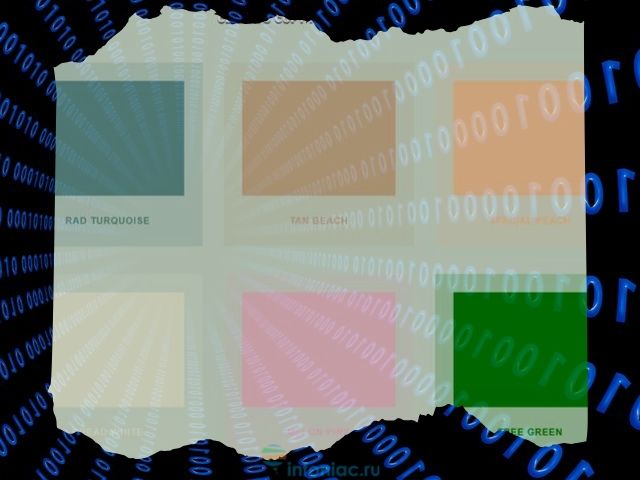
22. Худший в мире веб-сайт (всё, что вы не терпите на сайте, есть тут)
Просто ради шутки, на худшем веб-сайте в мире есть все, что можно придумать, чтобы он выглядел плохо. От нечитаемого текста и отвлекающих гифок до плохо размещенных блоков текста и повторяющегося фонового изображения, этот веб-сайт делает практически любой другой плохой веб-сайт хорошим. Зайти на сайт.
23. Успокаивающие цвета
Если вы напряжены или просто хотите расслабиться, этот сайт может помочь. Он предлагает вам необычайно странную волну ярких цветов. Просто откиньтесь на спинку кресла, и пусть ваши глаза следят за изменяющимся потоком цветов по экрану. Зайти на сайт.
24. Бесконечный зум
Это бесконечно увеличивающееся изображение просто ошеломляет! Как такое возможно? Будьте осторожны, ведь на этом сайте легко застрять, будучи поглощенным постоянно меняющейся картинкой. Зайти на сайт.
Когда что-то идет не так, как надо, и вам хочется кричать во весь голос, на помощь приходит этот сайт. Он позволяет вам нажать кнопку, чтобы получить мгновенное облегчение от боли или стресса. Зайдите на сайт, наденьте наушники и нажимайте эту синюю кнопку столько раз, сколько считаете нужным для этого, и тогда Дарт Вейдер закричит за вас "Nooooooooooooooo. ". Зайти на сайт.
26. Кошки-попрыгунчики
Любить кошек? На этом сайте вы найдёте виртуальных кошечек, которых вы можете бросать курсором вверх, и они будут прыгать по экрану! Проверьте также вариант «Make it rain» (создай дождь), чтобы кошки посыпались как вода из ведра! Зайти на сайт.

27. Найди курсор
Весьма умный сайт, который загружает картинки с людьми, указывающими на местоположение вашего курсора на экране. Бессмысленно, но весело! Зайти на сайт.
28. Сайт знакомств для женщин, которые любят только мужчин с бородой
Этот сайт знакомств для любителей бороды просто гениальный! Если вам нравятся бороды, не забудьте сюда зайти! Зайти на сайт.
29. Карта всех самолётов
Этот удивительный сайт покажет вам найти местоположение каждого самолета в мире, находящегося в воздухе на данный момент. Вы также можете увеличивать и уменьшать масштаб! Зайти на сайт.
30. Лопаем пузырики
Вы любите лопать пузырьки на пузырчатой упаковке? Тогда это место для вас! Здесь вы сможете насладиться любимым звуком лопающихся пузырьков. Зайти на сайт.
31. Шкала вселенной
Этот интерактивный веб-сайт иллюстрирует масштаб различных вещей в нашей вселенной. Если вы хотите узнать размер перепелиного яйца по сравнению с землеройкой, то это всё здесь! Зайти на сайт.
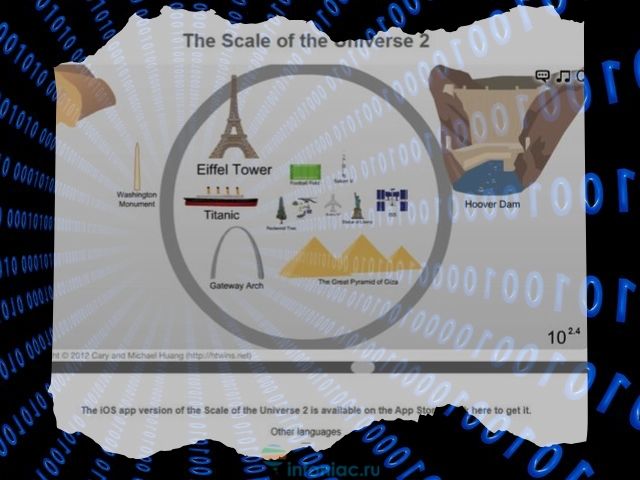
Шкала вселенной (видео)
32. Собачка облизывает вам монитор изнутри
Милый пёсик на этом сайте облизывает ваш экран! Зайти на сайт.
33. Звуки дождя
Если вам нравится шум дождя, то этот сайт для вас! Данный симулятор дождя поможет вам расслабиться и отпустить все дурные мысли! Зайти на сайт.
34. Потрясающая (Ужасающая) красота
На этом сайте вы найдёте странного чёрного анимированного червячка, которым можно управлять своим курсором. Но будьте осторожны, если слишком резко двинуть курсор, начнётся сильное мигание экрана, с появлением разных фоновых шумов и ярких красок. Осторожно, опасно для эпилептиков! Зайти на сайт.
35. Medialounge
На данном ресурсе вам предлагается выбрать различные ссылки, кликая на которые вы сможете погрузиться в психоделику во всех её проявлениях. Лучше, конечно, смотреть на это всё вечером, чтобы окончательно перебить сон. Осторожно, опасно для эпилептиков! Зайти на сайт.
36. Белая Эмаль (White Enamel)
Здесь вам предоставиться возможность прогуляться по больнице для душевно больных. Вы будете окружены всякими кряхтящими звуками и жутковатым интерьером. На самом деле, это такая онлайн-игра не для слабонервных. Зайти на сайт.
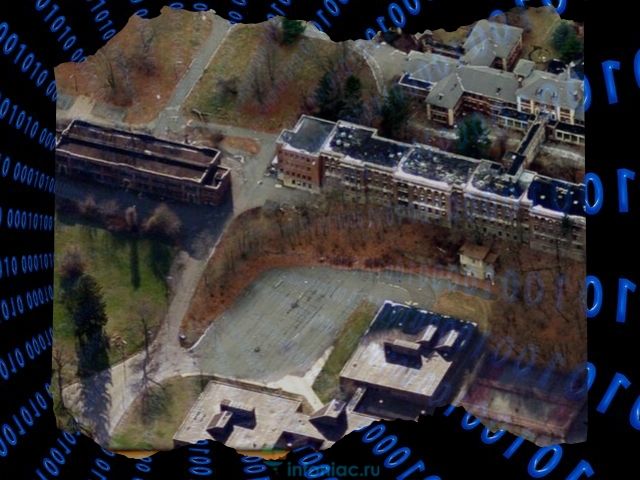
37. 99 комнат
Это некий квест, довольно простой. Как можно понять из названия, вам придётся пройти через 99 разных комнат с не самым приятным, даже жутковатым интерьером. Но, если вы всё пройдёте, то после последней комнаты для вас будет сюрприз. Зайти на сайт.
38. Music Can Be Fun (Играем с музыкой)
Данный сайт представляет собой простую музыкальную игру, в которой вам нужно управлять неким лучом, собирать синие шарики и стараться не задеть лучом красные шары. Каждый синий шарик даёт очки, а задев красный, вы вызовите дрожащих монстров. Игра хоть и простая, но весёлая. Зайти на сайт.
39. Humandescent (Скрещивание видов)
Здесь вам наглядно покажут (в шуточной форме, конечно), что будет, если скрестить разных животных, например кота и ворону, белку и льва, волка и цыплёнка и так далее. Зайти на сайт.
40. Ничего не делайте 2 минуты
Название сайта говорит за себя – откройте его и больше ничего не делайте, слушай шум прибоя, наблюдая закат и представляя себя на морском побережье. Зайти на сайт.
41. Звуки космоса
Сайт, который позволяет услышать звуки далёких планет, звёзд и прочих объектов во Вселенной. Стоит отметить, что все звуки настоящие. Зайти на сайт.
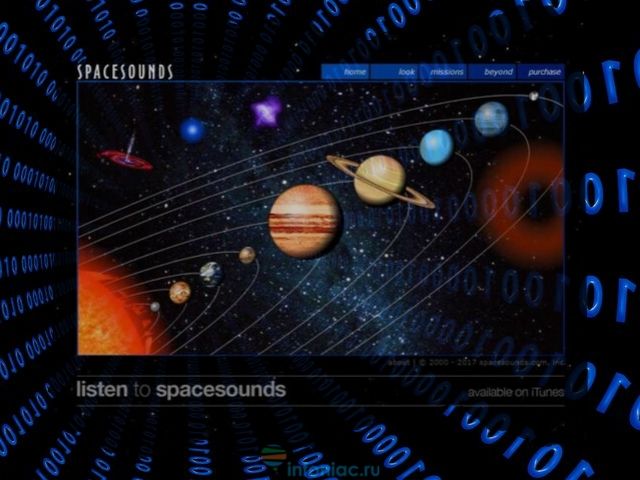
42. Incredibox (Музыкальная шкатулка)
Если у вас появилось желание создать какую-нибудь композицию на несколько секунд, то загляните на этот сайт. Здесь можно сделать свою группу, каждый из участников которой будет выполнять определённую миссию: кто-то задаст темп битбоксом, кто-то начнёт имитировать басс, а кто-то петь. Зайти на сайт.
43. Humanclock (Часы из разных картинок)
Если вы зайдёте на данный сайт, то перед вами появится точное время, причём каждую минуту будут меняться картинки с изображением настоящего времени. На картинках вы можете увидеть котиков, дома, камешки, школьные доски, и везде будут цифры, обозначающие время на текущий момент. Каждый раз фотографии разные. Зайти на сайт.
44. Eelslap (Рыбиной по лицу)
Открыв сайт, вы увидите фотографию парня. Он так смотрит, будто думает о чём-то своём. Но вы ни за что не догадаетесь, что дальше произойдёт, пока не проведёте курсором мышки мимо его лица. На самом деле, парень ждёт, когда по его лицу скользнёт рыбина. Зайти на сайт.
45. Люди на ветру
Нарисованные анимированные силуэты людей держатся за различные предметы, чтобы их не унесло сильным ветром. С помощью курсора, вы можете отцепить их, чтобы те улетели с экрана. Зайти на сайт.
46. Глаза вокруг
Кликайте на любое место экрана и появится новая пара глаз, которая будет следить за вашим курсором. Чем больше кликов, тем больше глаз появляется. Зайти на сайт.
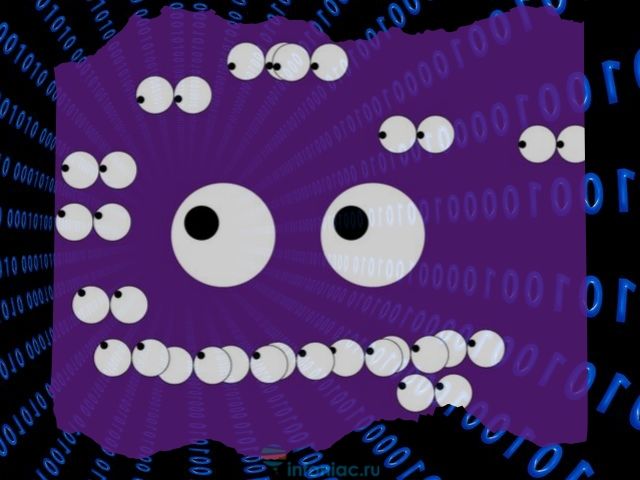
47. Найди невидимую корову
Из названия можно догадаться, что на этом сайте нужно найти невидимую корову. Игра похожа на "Горячо-холодно", то есть, чем курсор мышки ближе в корове, тем громче голов в колонках будет говорит "Cow!". Как только вы "нащупаете" корову, вместо стрелочки появится курсор в виде руки, а значит, пора нажимать и посмотреть на коровку. Зайти на сайт.
48. 7 миллиардов людей
Как можно понять из названия сайта, на нем указано количество людей на земле. Каждый показан в виде человечка, а сами человечки распределены по цветам: жёлтый цвет – люди из Азии, чёрный – из Африки, красный – из Южной и Северной Америки, синий – из Европы и зелёный – из Океании. Зайти на сайт.
49. Странный телевизор
Представьте, что в какой-нибудь параллельной вселенной есть очень странное телевидение. Возможно, оно выглядит именно так, как показано на этом сайте. С помощью щелчка мышки вы можете переключать каналы, а в левом верхнем углу вы можете заметить значок, кликнув на который, вы перемещаетесь в меню сайта, где много всяческих простых игр и других сайтов, которые просто убивают время. Зайти на сайт.
50. Сайт бесполезных сайтов
Нажимаете на кнопку и переходите на какой-нибудь случайный бесполезный сайт. Зайти на сайт.

На днях листал ХХ.
Штук 5 вакансий курьера. От найка и адидас до ксиаоми и секс-шопа . Вакансии в самом верху в топе, смотрело со мной около 150 человек. Оклад 15к в неделю и 350 за точку. Нормально так для курьера?
В итоге все эти вакансии - кладмена. Работодатель зовёт в телегу.
Мне просто интересно , ХХ настолько похуй, что у него там творится? Очевидно вакансия левая, ибо заработок нереальный для курьера. Где пожаловаться не нашёл, выливаю свой гнев сюда. Вообще подозреваю, что все все знают.
Мотивации пост

. а в пустыне она вообще бесценна.
Рамзан Кадыров замечен в сепаратизме?
Как все уже знают, Кадыров пригрозил силой отнять у ингушей их земли.
Как это: часть страны решила отобрать территорию у другой части этой же страны?
Интересно, почему на него не заводят дело за призывы к силовому захвату или отчуждение территории?
А ведь это сепаратизм. Развал СССР тоже начался с взаимных претензий его республик. Если какой-то регион России, собирается силой захватить другой регион, то это уже не субьект Российской Федерации. Это самостоятельная государственная единица.
Как вы считаете, можно ли расценивать действия Рамзана Кадырова как прямой отказ подчиняться действущему законодательству России и проявлением сепаратизма?
Оборот денег в семье.
Старший сын подарил младшей сестре 5000 руб на днюху(13 лет разница).
Сегодня она подходит ко мне:
- Пап, вот 5000 рублей. И вот мои заказы на али. Это подарки тебе, маме, брату, его жене и их мелкому. Успеют же приехать? Можешь оплатить по карте?
- Конечно, доча.
Оплатил. Деньги взял. Ибо это её решение. Добавлю их в её подарок. Но об этом ей, конечно, не скажу.
Новый Год на носу. Подарки. Берегла эти деньги с апреля. Вот так решила их потратить.
У меня хорошие дети.
Прошу юридической помощи, напали чеченцы в метро
Здравствуйте, я очень сомневался писать пост или нет, но сил уже нет бороться в одиночку с нашей правоохранительной системой. 30 августа я ехал на работу к 14:00, на выходе из метро Юго-Восточная на меня напали 2 чеченца ( https://www.m24.ru/shows1/14/308198 сюжет на Москва 24, правда они вырезали специально тот кусок, когда я отмахивался, разрывая дистанцию, уже после нескольких минут избиения в голову и назвали это "дракой", хотя ни одного удара я не нанес), я подбежал к службе безопасности метрополитена, одна из сотрудниц сразу убежала, вторая стояла и смотрела как меня избивают, ничего не делая. В итоге мне сломали нос и нанесли множественные повреждения в области головы. Когда они меня били они орали, что они из Чечни и всех русских вы**ут и ничего им не сделают, явный состав 282 статьи УК РФ, однако в итоге им инкриминировали лишь 115. После их задержания, когда я ждал скорую, полицейская сказала, что у них был нож и они орали, что воевали против русских в чеченскую войну, а также что они находятся под действием наркотиков (в таганском отделении опер потом также сказал). После меня отвезли в ГКБ им. Пирогова, в приемное отделение к нейрохирургу, где я пробыл более 6 часов, как в последствии выяснилось, принял со скорой меня санитар, а заключение выдал медбрат. В итоге в заключении прописаны препараты, которые мне якобы ввели, но их не вводили + заключение противоречит в некоторых моментах самому себе. Госпитализировать меня отказались, хотя по словам врачей скорой должны были госпитализировать на 10-14 дней. На следующий день я пошел в травмпункт рядом с домом, чтобы снять всё-таки побои, но травматолог сказал, что поставил бы ушиб мягких тканей только в случае наличия разрыва кожи (хотя это уже должно быть рваной раной, в моём понимании).
На данном этапе мне не дали ознакомиться с материалами уголовного дела, нож по словам дознавательницы в деле не фигурирует, я просил ознакомить меня с записями с камер видеонаблюдения, мне было отказано, а также с дозоров полицейских, тоже было отказано. Дознавательница не присылает никаких повесток по следственным действиям, я посмотрел, её действия нарушают 164, 188 и 192 статьи УПК РФ, когда на очередной встрече я хотел написать заявление на отвод дознавателя. Я думаю, что дознавательница ангажирована к этим чеченцам и/или диаспоре. При первой встрече, назначенной на 10:00, она отказалась меня принять к оговоренному по телефону (повестки не было) времени, а когда из кабинета выходил другой сотрудник, я слышал, как она говорит кому-то из своих "мариную **анного терпилу".
Прошу оказать юридическую помощь, что делать с этой дознавательницей? Что делать с врачами, которые отказались меня принимать и госпитализировать? Мне назначена очная ставка на 20 ноября, но я боюсь туда идти, потому что возможен вариант, что эти чеченцы придут туда с оружием.
Подбегая к сотрудникам безопасности метро, я включил камеру, думал это их вразумит, я стал кричать, что они хотят меня убить, но люди даже не обернулись. У меня сохранился кусочек видео, до того момента, как один из нападавших выхватил телефон (когда он выхватил телефон, то прервал запись) у меня из рук и начал меня избивать.
Автор статьи, перевод которой мы сегодня публикуем, рассказывает о проекте MouseMover. Это — USB-устройство, которое имитирует присутствие пользователя за компьютером, периодически перемещая курсор мыши на небольшие расстояния, что позволяет избежать блокировки экрана компьютера или перехода компьютера в спящий режим.

Аппаратные и программные компоненты проекта
В этом проекте использована плата SparkFun Pro Micro — 5V/16MHz. Вместо неё можно воспользоваться Arduino Leonardo. Обратите внимание на то, что тут нужна лишь одна из вышеупомянутых плат.
Для работы над программной частью проекта используется Arduino IDE.
Обзор проекта
Я проработал в разных компаниях Америки почти сорок лет. Я видел, как изменился за это время подход к корпоративной компьютерной безопасности. Сначала правил безопасности, можно сказать, вовсе не было. А теперь же эти правила стали прямо-таки безумными. Сегодня во многих компаниях компьютеры настраивают так, чтобы они, если уходят в режим сна, запрашивали бы при пробуждении пароль для входа в систему. Иногда компьютеры «засыпают» после 5 минут бездействия пользователя. А на моей последней работе перешли на двухфакторную схему аутентификации, когда для входа в систему используется и пароль, и аппаратный токен, генерирующий набор цифр. Для того чтобы войти в систему, нужно ввести и обычный пароль, и код с токена. Хотя подобные меры безопасности — это, в современных условиях, очень хорошо, а порой и необходимо, они могут сильно досаждать людям, которые хотят сделать что-то полезное (а не заниматься постоянным вводом паролей). Я и сосчитать не могу — сколько раз мне приходилось вводить пароль и код, когда я отвлекался от работы на разговор с коллегой, а потом возвращался к делам и обнаруживал, что мой компьютер заблокировал экран. Хорошо было бы иметь некое устройство, которое, работая само по себе, периодически немного двигает курсор мыши, не давая компьютеру заблокировать экран или «заснуть».
Поискав подобные устройства в интернете, я узнал, что решить эту задачу уже пытались. Делалось это самыми разными способами — от механических, когда нечто само двигает настоящую мышь, до программных, когда на компьютере, в виде фоновой задачи, работает утилита, воздействующая на указатель мыши. «Механический» подход кажется мне слишком примитивным, а программный сработает далеко не всегда, так как системы безопасности, используемые в компаниях, могут распознать эту дешёвую уловку. Весьма интересно было бы сделать недорогое устройство, неотличимое, с точки зрения компьютера, от настоящей мыши, которая иногда перемещается. В результате и появился проект MouseMover, о котором я хочу рассказать.
Дисклеймер
Описываемая здесь прошивка и основанное на ней устройство могут быть использованы для обхода корпоративных требований, касающихся информационных технологий, а так же — имеющихся в организациях механизмов обеспечения безопасности. Подобное может произойти из-за того, что компьютер, к которому подключено устройство, не сможет, в отсутствие активности пользователя, заблокировать экран. Это может быть запрещено на уровне организации или на государственном уровне и может привести к наказанию виновного в подобном деянии. Тяжесть наказания зависит от ситуации. Если вы не уверены в том, что можете безнаказанно пользоваться подобным устройством — уточните это в IT-отделе своей компании. Пользуйтесь устройством на свой страх и риск.
Подробности о проекте
В рамках этого проекта реализовано устройство MouseMover, которое способно не допустить блокировку экрана компьютера или переход системы в спящий режим. В нём используется недорогой (стоимостью в районе $5-$17) модуль Pro Micro (Sparkfun DEV-12640 или эквивалентный клон) с микроконтроллером ATmega32U4, а так же — USB-кабель. Программное обеспечение проекта написано с использованием Arduino IDE. Это ПО может использоваться и на других платах Arduino, наподобие Arduino Leonardo или Arduino Micro, но плата Pro Micro отличается весьма компактными размерами, питание на неё подаётся по USB, она недорого стоит. Всё это делает её идеальным выбором для решения нашей задачи.
Наш контроллер перемещает курсор мыши на небольшое расстояние, выполняя это через каждую минуту или через другой небольшой временной интервал. Это имитирует работу пользователя с компьютером, не давая компьютеру, к которому подключено устройство, блокировать экран или уходить в режим сна. В отличие от исключительно программных решений, которые могут не сработать во многих IT-инфраструктурах, это решение выглядит, с точки зрения компьютера, как настоящая (вторая) мышь, подключённая к компьютеру. При этом пользователь продолжает работать с обычной мышью.
Обычно перемещения курсора на несколько пикселей, например, каждую минуту, достаточно для того чтобы поддерживать компьютер в рабочем состоянии. Так как расстояние перемещения курсора невелико (как правило, достаточно всего несколько пикселей в любом возможном направлении движения курсора), и так как это делается не слишком часто, это обычно не мешает обычной работе с компьютером. Для того чтобы поддерживать безопасность системы на уровне, близком к тому, который требуется в организации, устройство можно особым образом настроить. А именно — сделать так, чтобы оно работало лишь ограниченное время, после чего прекращало перемещать курсор до тех пор, пока не получит соответствующую команду, включающую перемещение курсора, или до тех пор, пока оно не будет отключено от компьютера и подключено к нему снова.
В коде, обеспечивающем работу устройства, имеется довольно много параметров, которые можно настраивать. Все параметры можно модифицировать, отправляя команды на последовательный порт контроллера, который добавляется на компьютер после подключения к нему устройства. А именно, контроллер виден в Windows как мышь (HID) и виртуальный последовательный (COM) порт. После того, как контроллер будет запрограммирован, параметрам будут назначены значения, применяемые по умолчанию. Но их можно изменить, а после этого — записать в EEPROM. В результате параметры, заданные пользователем, будут использоваться каждый раз, когда контроллер подключается к компьютеру.
Прошивка рассчитана на плату Pro Micro (с микроконтроллером ATmega32U4), которая соединена с компьютером через USB-порт. В результате оказывается, что аппаратная часть этого проекта представлена подходящей платой и USB-кабелем, посредством которого плата соединяется с компьютером.
Аппаратное обеспечение и система ввода-вывода
Хотя аппаратная часть этого проекта представлена лишь платой Pro Micro и USB-кабелем, на плате есть пины ввода-вывода, которые можно соединить перемычками для изменения поведения устройства. Кроме того, если нужно, к плате можно подключить светодиод, который будет сигнализировать о том, что устройство работает. Хотя это и необязательно, практика показала, что наличие светодиода — это удобно, так как позволяет точно знать о том, работает устройство или нет. Если говорить о перемычках, то они сделаны, в основном, ради того, чтобы устройством было бы удобнее управлять, или для тех случаев, когда создателю своего варианта MouseMover хотелось бы иметь возможность воздействия на него с помощью перемычек, а не посредством команд, отправляемых ему через последовательный порт.
Вот схема платы с указанием мест установки перемычек и подключения светодиода. Напомню, что это необязательно.
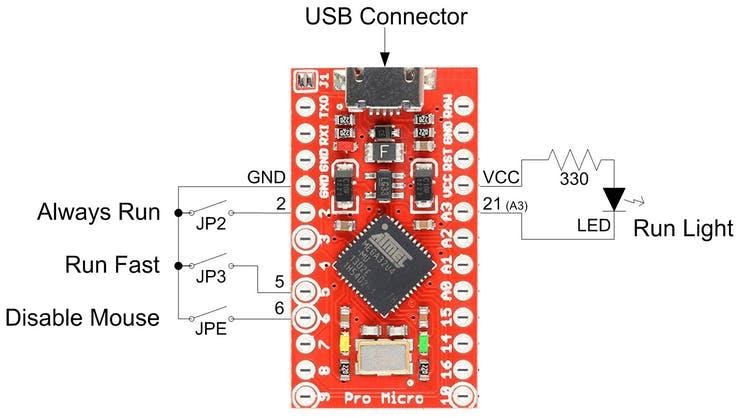
Схема платы
Перемычка, называемая JPE (это имя, как и имена других перемычек, определено в коде), может использоваться для выключения устройства. Подключение соответствующего пина к GND останавливает работу мыши (как если бы мышь отключили от компьютера). А если перемычку убрать — работа устройства продолжится. Эта перемычка подключается к пину 6 (PD7) Arduino.
Вторая перемычка, JP2, отключает программный таймер и заставляет мышь постоянно перемещаться, не обращая внимание на то, на какой временной интервал настроена программа. Если эту перемычку отключить — восстанавливается обычный режим работы. Эта перемычка подключается к пину 2 (PD1) Arduino.
Третья перемычка — PD3 — заставляет указатель мыши перемещаться каждые 5 секунд, при этом временной интервал, заданный в настройках, игнорируется. Если её убрать — система переходит в обычный режим работы. Перемычка подключается к пину 5 (PC6) Arduino.
Светодиод и резистор подключают к пину A3 Pro Micro (цифровой пин 21 (PF4) Arduino) и к VCC. Включение светодиода указывает на работу MouseMover. Хотя без светодиода и можно обойтись, если он есть, он позволяет точно знать о том, работает устройство или нет. Тут можно использовать любой светодиод, который есть под рукой. Я пользовался резистором на 330 Ом (0,25 Вт), но тут, что зависит от светодиода, подойдёт любой резистор с сопротивлением от 100 Ом до 1 КОм. Существуют и светодиоды со встроенным резистором, наподобие Lumex SSL-LX3044GD-5V (Digikey 67-1062-ND), которые рассчитаны на подключение прямо к 5В-выводу модуля. Если воспользоваться именно таким светодиодом — задача его подключения к плате упростится. Достаточно будет припаять выводы светодиода к соответствующим пинам. Какой бы светодиод вы ни использовали — обращайте внимание на его полярность. А именно — катод подключается к пину A3, а анод, через резистор, к VCC.
Компиляция прошивки и загрузка кода
Создайте папку MouseMover в папке Arduino и поместите в неё файл MouseMover.ino из репозитория проекта. Сделайте двойной щелчок по этому файлу для запуска Arduino IDE и выполните следующие настройки в разделе Tools :
- Board : Arduino Leonardo (эту настройку можно использовать и для Pro Micro).
- Port : COMxx (номер порта, назначенный устройству операционной системой).
- Programmer : ArduinoISP.
Подробности о подключении Pro Micro к компьютеру можно найти в PDF-файле с документацией в репозитории проекта. Там же есть сведения об изменении номера COM-порта и решении проблем, которые могут возникнуть при первом подключении Pro Micro к компьютеру.
Работа над проектом велась в Arduino IDE 1.8.5. Всё должно хорошо работать и в более новых версиях IDE (включая самую свежую — 1.8.15).
Команды
Ниже приведена таблица команд, поддерживаемых MouseMover. Команды для чтения значений состоят из одной буквы, а команды для записи значений — из одной буквы, за которой следует число. За командами идёт <CR> или <CR><LF> . Например, команда может выглядеть как X<CR> или как X20<CR> (ещё она может выглядеть как X=20<CR> ). <CR> — это то же самое, что нажатие на клавишу Enter .
| Чтение данных | Запись данных | Описание |
| V | Возврат сведений о версии / копирайте. | |
| *IDN? | Возврат сведений о версии / копирайте (SCPI-совместимый формат). | |
| X | X4 | Расстояние перемещения указателя по оси X (0..100) (по умолчанию — 4). |
| Y | Y0 | Расстояние перемещения указателя по оси Y (0..100) (по умолчанию — 0). |
| T | T60 | Частота перемещения указателя в секундах (2..3600) (по умолчанию — 60 секунд, то есть — 1 минута). |
| R | R540 | Время, в минутах, в течение которого должен работать MouseMover (-1..64800) (максимум — 45 дней; 0 — устройство не работает, -1 — работает без ограничений по времени; по умолчанию — 540 минут, то есть — 9 часов). |
| Z | Возврат значений всех переменных в списке, элементы которого разделены запятыми. Это — следующие значения: X, Y, <установленное T>, <установленное R>, <текущее T>, <текущее R>, HH:MM:SS (последнее значение указывает на общее время работы контроллера после его подключения к компьютеру). | |
| E | E0 | Сброс переменных в значения, применяемые по умолчанию (эти значения описаны выше) |
| E1 | Прочитать текущие значения из EEPROM. | |
| E2 | Записать текущие значения в EEPROM. | |
| ? | Вернуть справочные сведения по командам | |
| H | Вернуть справочные сведения по командам. |
Обратите внимание на то, что, при первом перемещении указателя, к его текущей позиции (X, Y) будет добавлено столько пикселей, сколько указано в соответствующих параметрах. При втором перемещении те же значения будут вычтены из новых координат указателя. Потом эта последовательность увеличения и уменьшения координат повторится.
Если вы хотите поменять значения переменных X , Y , T , R и сохранить их так, чтобы они использовались бы при следующем включении устройства как значения, применяемые по умолчанию, просто запишите в них новые значения, а после этого вызовите команду E2<CR> . Для возврата их к исходным значениям, применяемым по умолчанию, вызовите команду E0<CR> , а потом — команду E2<CR> .
Интеграция с системой
После того, как в модуль Pro Micro записана прошивка MouseMover, его можно использовать в системе с разным уровнем интеграции в неё.
Самый простой сценарий использования устройства заключается в том, что его просто подключают к USB-порту компьютера на то время, когда нужно, чтобы оно работало. А когда нужды в нём нет — его отключают. После каждого подключения к компьютеру MouseMover будет использовать параметры, записанные в EEPROM, в состав которых входит и параметр, задающий продолжительность работы устройства. После того, как MouseMover проработает это время, устройство отключится и компьютер сможет перейти в режим сна или блокировки. Если же устройство просто отключить от компьютера, а потом подключить снова — отсчёт времени начнётся с нуля. Это позволяет пользователю задать время работы устройства, а потом, после каждого подключения к компьютеру, например, выполняемого каждое утро, устройство проработает именно это время.
Пакетные файлы Windows и автоматизация работы с MouseMover
Вместо того, чтобы постоянно подключать и отключать MouseMover, можно создать batch-файл (пакетный файл) в Windows и ярлыки к нему, позволяющие вызывать его с параметрами, и, например, включать и выключать устройство. Ещё можно создать в Windows задачу, вызывающую этот файл в заданное время или при входе в систему. Следующий пример рассчитан на Windows 7 и Windows 10, но тот же функционал можно реализовать и для macOS, и для Linux или Unix.
Можно создать пакетный файл, отправляющий на MouseMover команду R . Вот как может выглядеть этот файл:
Обратите внимание на то, что в этом примере batch-файла используется порт COM4 , а у вас это может быть порт с другим номером, поэтому вам может понадобиться отредактировать этот файл для использования его в своей системе.
Этот файл можно назвать MouseMover.bat .
Его вызывают с параметром. Например:
- MouseMover 540 (время работы устройства будет установлено в 540 минут).
- MouseMover 0 (устройство будет выключено).
Для дальнейшей автоматизации работы с Mouse Mover можно воспользоваться задачами Windows. Например, задача может вызывать batch-файл для включения устройства в определённое время или при входе в систему. Для создания задач можно воспользоваться либо графическим интерфейсом планировщика заданий, либо — соответствующими инструментами командной строки. Подробности об этом смотрите в PDF-файле с документацией в репозитории проекта.
В моём случае лучше всего показал себя автоматический запуск устройства с помощью задачи, выполняющейся при входе в систему (а не применение задачи, запускающей устройство в определённое время). При использовании этого метода компьютер будет постоянно работать, не блокируя экран, с того момента, как пользователь войдёт в систему. А после того, как это время истечёт, MouseMover отключится и компьютер, если за ним нет пользователя, может «уснуть» или заблокировать экран. Использование batch-файлов и задач в Windows позволяет вообще не отключать MouseMover от компьютера и попросту забыть об этом устройстве. При этом входить в систему придётся не после каждого небольшого перерыва, а лишь раз в день.
Итоги
Я надеюсь, что MouseMover поможет всем желающим избавиться от одного из неудобств, вызванных корпоративными требованиями к информационной безопасности. Главное — прежде чем пользоваться подобным устройством на работе — почитайте дисклеймер, который можете найти в начале статьи. Конечно, если в этом есть смысл, вы можете пользоваться MouseMover и дома.
Читайте также:


